開啟「開發」快照
「開發」快照允許您在開發工作流程中的任何時間點儲存您的調整。 調整後,您可以隨時採取快照以保存目前的工作。 您可以繼續進行編輯,但可以在快照中隨時返回該版本。與預設不同,快照直接儲存到影像中,讓您可以重新進入「開發」模式並在它們之間切換,繼續編輯它們並套用它們。
採取快照:
- 在「開發」模式中做任何需要的調整。
- 在「快照」窗格中,按一下+按鈕。
- 在「新增快照」對話方塊中,輸入快照的名稱並按確定。 您儲存的快照將列於快照窗格中。
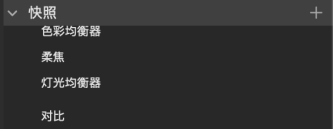
如果在檢視快照時,您想要在不離開「開發」模式的情況下返回影像的儲存版本,請按一下「調整開發」設定按鈕 ![]() 並從功能表中選擇恢復到上次儲存。
並從功能表中選擇恢復到上次儲存。
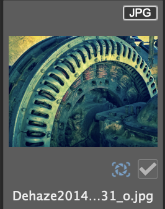
具有快照的影像將在管理模式中顯示快照圖示。
檢視您的快照
您可以在檢視模式中檢視具有您在「開發」模式中建立的任何快照的影像。
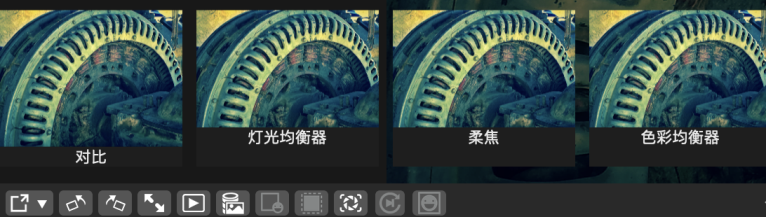
檢視您的影像的快照:
- 在檢視模式中開啟影像。
- 在工具列上,按一下快照按鈕。

- 選擇一個快照以預覽您的圖像。
只有在檢視具有您在「開發」模式中建立的「開發」快照的影像時,才會看到快照按鈕。
當正在檢視模式中預覽快照時,您可以按一下檔案 | 另存新檔,以套用該快照儲存新檔案。